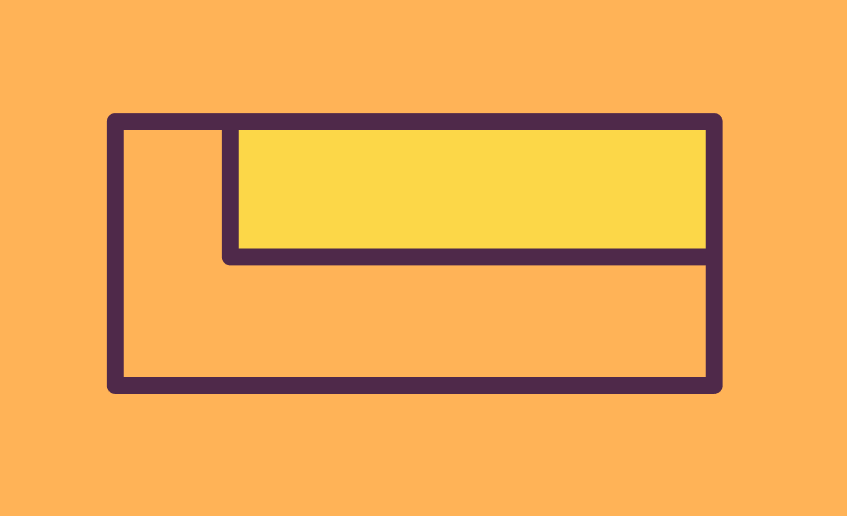来源:网络 作者:佚名

具体的制作步骤如下:
第一步、CTRL+N新建一个AI文档,设置如下:

第二步、F7呼出图层面板,新建2个图层,分别命名如下(注意顺序):
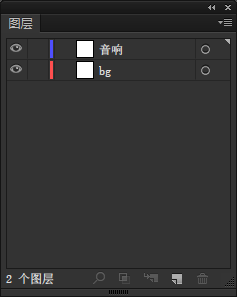
第三步、选中bg图层,用矩形工具(M)新建一个800*600的矩形,填充颜色FFB357,对齐到画布中心。
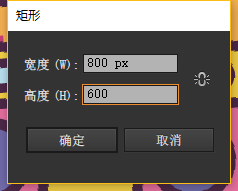
第四步、开始画音响!
步骤1:用矩形工具(M)新建一个354*156的矩形,描边10px,描边颜色4F294A

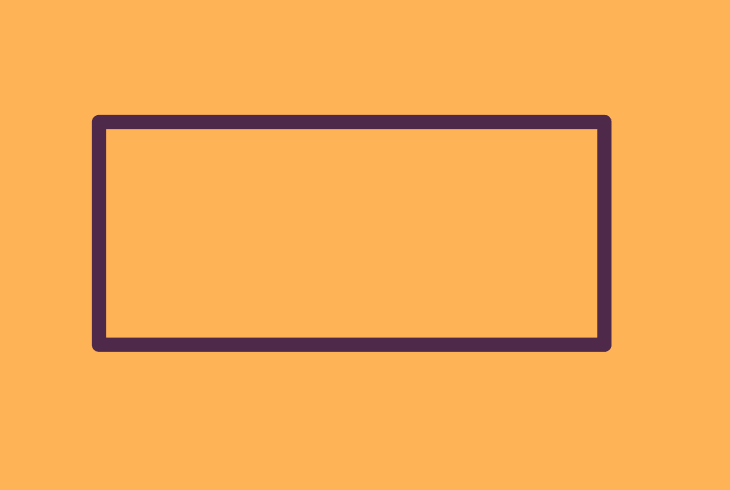
注意:一定要CTRL+F10呼出描边面板,将端点和边角都设置为圆头~
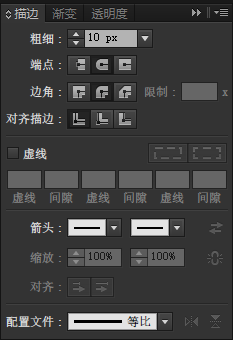
(之后的每个图形都是如此)
步骤2:用矩形工具(M)新建一个286*80的矩形,填充颜色FCD748,描边10px,描边颜色4F294A,将它与大矩形的右上对齐。